RAYMARINE C120 User Manual [ru]

II |
Справочное руководство C-Series |
Торговые марки и зарегистрированные торговые марки
Autohelm, HSB, Raymarine, RayTech Navigator, SailPilot, SeaTalk и SportPilot являются зарегистрированными торговыми марками компании Raymarine Limited.Alpeco – зарегистрированная торговая марка Raymarine Holdings Limited. (Зарегистрирована во всех основных торговых регионах.)
AST, Autoadapt, Auto GST, Autoseastate, Autotrim, Bidata, Marine Intelligence, Maxiview, On Board, Raychart, Raynav, Raypilot, Raystar, ST40, ST60, Seaclutter, Smart Route, Tridata и Waypoint Navigation являются торговыми марками компании Raymarine Limited.
Navionics – зарегистрированная торговая марка компании Navionics, Италия.
Все другие наименования изделий являются торговыми марками или зарегистрированными торговыми марками соответствующих владельцев.
Программное обеспечение данного изделия частично основано на работе независимой группы JPEG.
Авторские права на данное руководство принадлежат Raymarine © 2004 год.
Эксклюзивный дистрибьютор компании Raymarine в России ООО «Микстмарин» т. (495) 788-05-08
Содержание |
III |
Содержание
|
Важная информация ......................................................................... |
xi |
|
Öåëü ................................................................................................. |
xi |
|
Замечания по безопасности ............................................................ |
xi |
|
Соответствие стандартам электромагнитной совместимости......... |
xii |
|
Картриджи с электронными картами ............................................... |
xii |
Глава 1: |
Эксплуатация дисплея .................................................................... |
1-1 |
1.1. |
Обзор системы .................................................................................... |
1-1 |
1.2. |
Экран ................................................................................................... |
1-2 |
|
Страницы ........................................................................................ |
1-2 |
|
Îêíà ................................................................................................ |
1-2 |
|
Отображение данных ..................................................................... |
1-2 |
1.3. |
Элементы управления ......................................................................... |
1-3 |
1.4. |
Приложения ......................................................................................... |
1-4 |
|
Картплоттер .................................................................................... |
1-4 |
|
Радар.............................................................................................. |
1-5 |
|
Рыбопоисковый эхолот .................................................................. |
1-6 |
|
Индикатор отклонения от курса ..................................................... |
1-7 |
1.5. |
Симулятор ........................................................................................... |
1-7 |
1.6. |
Начало работы ..................................................................................... |
1-8 |
|
Как включать/выключать дисплей? ............................................... |
1-8 |
|
Как выбирать страницу для отображения? .................................... |
1-9 |
|
Как выбирать индивидуальную компоновку страницы? .............. |
1-10 |
|
Как менять активное окно? .......................................................... |
1-11 |
|
Как настраивать подсветку дисплея? .......................................... |
1-11 |
Глава 2: |
Общая эксплуатация и настройка системы ................................. |
2-1 |
2.1. |
Введение ............................................................................................. |
2-1 |
2.2. |
Элементы управления ......................................................................... |
2-1 |
|
Кнопки............................................................................................. |
2-1 |
|
Многофункциональные кнопки ....................................................... |
2-3 |
|
Курсор ............................................................................................ |
2-4 |
2.3. |
Как настраивать дисплей? .................................................................. |
2-5 |
|
Меню настроек (Setup menu) ......................................................... |
2-5 |
|
Настройки системы ........................................................................ |
2-6 |
Эксклюзивный дистрибьютор компании Raymarine в России ООО «Микстмарин» т. (495) 788-05-08
IV |
|
|
|
Меню настроек предупреждающих сигналов |
|
|
(Alarm setup menu) ......................................................................... |
2-9 |
|
Настройки дисплея ....................................................................... |
2-12 |
|
Выбор наборов страниц ............................................................... |
2-12 |
|
Конфигурация строки данных ...................................................... |
2-12 |
|
Диагностика системы ................................................................... |
2-12 |
2.4. Как системные данные отображаются на экране? ........................... |
2-12 |
|
|
Строка состояния ......................................................................... |
2-12 |
|
Строка данных .............................................................................. |
2-13 |
|
Как менять строку данных? ......................................................... |
2-13 |
2.5. Как управляющая информация отображается на экране? ............... |
2-14 |
|
|
Многофункциональные кнопки ..................................................... |
2-14 |
|
Диалоговые окна .......................................................................... |
2-14 |
|
Всплывающие сообщения........................................................... |
2-15 |
|
Список базы данных .................................................................... |
2-15 |
2.6. Как ставить метку MOB (человек за бортом)? .................................. |
2-16 |
|
2.7. Как получить предупреждение об опасности? ................................. |
2-17 |
|
|
Как отменить предупреждающий сигнал?................................... |
2-17 |
2.8. |
Как пользоваться таймерами? .......................................................... |
2-17 |
|
Будильник .................................................................................... |
2-17 |
|
Таймер с отсчетом в обратном направлении ............................... |
2-17 |
2.9. Как устанавливать или извлекать картридж CompactFlash? ............ |
2-18 |
|
2.10. Как сохранять и считывать информацию? ........................................ |
2-20 |
|
|
Как сохранять информацию на картридж? .................................. |
2-20 |
|
Как считывать информацию с картриджа? .................................. |
2-21 |
|
Как удалять информацию с картриджа? ...................................... |
2-21 |
2.11. Как отправлять и получать информацию по NMEA? ........................ |
2-22 |
|
2.12. Как настраивать GPS? ...................................................................... |
2-22 |
|
Глава 3: |
Путевые точки................................................................................... |
3-1 |
3.1. |
Введение ............................................................................................. |
3-1 |
|
Что такое путевая точка? ............................................................... |
3-1 |
3.2. Как выставлять путевую точку? .......................................................... |
3-2 |
|
3.3. Как следовать к путевой точке? .......................................................... |
3-3 |
|
3.4. Как просматривать информацию путевой точки? ............................... |
3-4 |
|
3.5. Как редактировать путевую точку? ..................................................... |
3-5 |
|
|
Как менять настройки путевой точки? ........................................... |
3-6 |
|
Как перемещать путевую точку? ................................................... |
3-6 |
Эксклюзивный дистрибьютор компании Raymarine в России ООО «Микстмарин» т. (495) 788-05-08
Содержание |
V |
|
Как удалять путевую точку? .......................................................... |
3-7 |
|
Как менять символ и группу по умолчанию? ................................ |
3-7 |
3.6. Как сортировать путевые точки в списке путевых точек? .................. |
3-8 |
|
3.7. Как объединять путевые точки в группы? .......................................... |
3-8 |
|
|
Как создать новую группу путевых точек? .................................... |
3-9 |
|
Как перемещать путевые точки в группах? ................................... |
3-9 |
|
Как переименовывать существующую группу? ......................... |
3-10 |
|
Как удалять группу?..................................................................... |
3-11 |
3.8. Как управлять отображением путевых точек? .................................. |
3-11 |
|
|
Отобразить по символу или группе.............................................. |
3-12 |
|
Отображение имен путевых точек ............................................... |
3-12 |
Глава 4: |
Работа с картой ................................................................................ |
4-1 |
4.1. |
Введение ............................................................................................. |
4-1 |
|
Безопасная эксплуатация картплоттера ........................................ |
4-1 |
4.2. |
Что отображает картплоттер? .............................................................. |
4-2 |
|
Электронные карты ......................................................................... |
4-2 |
|
Ориентация карты и режим движения ........................................... |
4-2 |
|
Наложение радиолокационного изображения ............................... |
4-2 |
|
Экран картплоттера ........................................................................ |
4-3 |
4.3. Как найти свое судно на карте? .......................................................... |
4-3 |
|
4.4. Что отображается вокруг вашего судна? ........................................... |
4-3 |
|
|
Как просматривать данные о картографических объектах? .......... |
4-4 |
|
Как находить близлежащие объекты и службы? ........................... |
4-4 |
|
Как можно упростить информацию на карте? ................................ |
4-5 |
4.5. Как перемещаться по карте? .............................................................. |
4-6 |
|
4.6. Как следовать к определенной точке? ............................................... |
4-6 |
|
4.7. Как строить и следовать маршруту? .................................................. |
4-9 |
|
|
Что такое маршрут? ....................................................................... |
4-9 |
|
Как строить маршрут? .................................................................... |
4-9 |
|
Как следовать маршруту? ........................................................... |
4-13 |
4.8. Как управлять маршрутом следования? .......................................... |
4-16 |
|
|
… при помощи векторов карты .................................................... |
4-16 |
|
… используя уклонение от заданного пути ................................. |
4-17 |
|
… используя индикатор отклонения от курса .............................. |
4-17 |
4.9. Как записывать места пребывания? ................................................. |
4-18 |
|
|
Что такое траектория пути? .......................................................... |
4-18 |
|
Как использовать траектории пути? ............................................. |
4-18 |
Эксклюзивный дистрибьютор компании Raymarine в России ООО «Микстмарин» т. (495) 788-05-08
VI |
Справочное руководство C-Series |
|
|
Как создавать траекторию пути?.................................................. |
4-18 |
|
Как создать маршрут из траектории пути? .................................. |
4-19 |
4.10. Как редактировать маршруты и траектории пути? ............................ |
4-20 |
|
|
Как выбирать маршрут или траекторию пути |
|
|
для редактирования? ................................................................... |
4-21 |
|
Как менять курс маршрута? ........................................................ |
4-22 |
|
Как менять имя или цвет маршрута или траектории пути?.......... |
4-26 |
|
Как удалять маршрут или траекторию пути? ............................... |
4-27 |
4.11. Как менять содержимое окна, отображающего карту? .................... |
4-28 |
|
|
Можно ли работать с несколькими окнами, |
|
|
отображающими карту? ............................................................... |
4-28 |
|
Как устанавливать ориентацию карты?........................................ |
4-29 |
|
Как устанавливать режим движения? ......................................... |
4-29 |
|
Как включать/отключать отображение путевых точек? ............... |
4-31 |
|
Как включать/отключать отображение номера путевой точки? ... |
4-31 |
|
Как включать/отключать отображение маршрута или |
|
|
траектории пути? .......................................................................... |
4-31 |
|
Как накладывать радиолокационное изображение на карту? ..... |
4-32 |
4.12. Как использовать картплоттер с наибольшей пользой? ................... |
4-32 |
|
|
Как получать подробные данные о службах, |
|
|
предоставляемых портом?........................................................... |
4-32 |
|
Как получать подробные данные о приливах и отливах? ........... |
4-34 |
|
Как измерять расстояния на карте? ............................................. |
4-35 |
4.13. Как настраивать карту и ее картографию?........................................ |
4-36 |
|
4.14. Каким образом карта предупреждает |
|
|
|
о потенциальных опасностях? .......................................................... |
4-38 |
4.15. Функции радара ................................................................................ |
4-39 |
|
Глава 5: |
Радар .................................................................................................. |
5-1 |
5.1. |
Введение ............................................................................................. |
5-1 |
5.2. |
Что такое радар? ................................................................................. |
5-1 |
|
Обнаружение целей ....................................................................... |
5-1 |
|
Какова максимальная дальность действия радара? .................... |
5-2 |
|
Какие факторы снижают качество радиолокационного |
|
|
изображения? ................................................................................. |
5-2 |
5.3. |
Как включать/выключать радар? ........................................................ |
5-6 |
5.4. Что можно увидеть на радиолокационном изображении? ................. |
5-7 |
|
|
Какие данные содержит строка состояния? .................................. |
5-8 |
5.5. Можно ли менять вид изображения? .................................................. |
5-8 |
|
Эксклюзивный дистрибьютор компании Raymarine в России ООО «Микстмарин» т. (495) 788-05-08
Содержание |
|
VII |
|
Ориентация ..................................................................................... |
5-8 |
|
Режим движения ............................................................................ |
5-9 |
5.6. Как получить наилучшее изображение? ........................................... |
5-10 |
|
|
Как использовать функции усиления? ......................................... |
5-10 |
|
Как пользоваться функциями TARGET (цель)?............................ |
5-12 |
5.7. Как настраивать радиолокационное изображение? .......................... |
5-13 |
|
|
Диапазоны дальности на изображении........................................ |
5-13 |
|
Как менять дальность? ................................................................ |
5-14 |
5.8. Как использовать радар для предотвращения столкновений? ........ |
5-14 |
|
|
Перемещаемые отметки дальности и линии электронного |
|
|
пеленга ......................................................................................... |
5-14 |
|
Как использовать перемещаемые отметки дальности/ |
|
|
линии электронного пеленга?....................................................... |
5-15 |
|
Охранные зоны............................................................................. |
5-17 |
|
Как устанавливать охранные зоны? ............................................ |
5-17 |
|
Мини-система радиолокационной прокладки MARPA ................. |
5-19 |
|
Ознакомление с MARPA .............................................................. |
5-19 |
|
Как настраивать MARPA? ............................................................ |
5-22 |
|
Как захватывать цели для отслеживания? .................................. |
5-23 |
|
Как отменять цели? ...................................................................... |
5-24 |
5.9. Как отметить место на экране радара? ............................................ |
5-24 |
|
5.10. Как настраивать радар? .................................................................... |
5-25 |
|
Глава 6: |
Рыбопоисковый эхолот................................................................... |
6-1 |
6.1. |
Введение ............................................................................................. |
6-1 |
|
Функции дисплея ........................................................................... |
6-1 |
|
Калибровка рыбопоискового эхолота ............................................ |
6-1 |
6.2. Как работает рыбопоисковый эхолот? ................................................ |
6-2 |
|
|
Что такое сонар? ............................................................................ |
6-2 |
|
Как интерпретировать данные сонара? ......................................... |
6-2 |
|
Какие факторы могут ухудшать изображение |
|
|
рыбопоискового эхолота? .............................................................. |
6-5 |
6.3. Что отображается в окне рыбопоискового эхолота? .......................... |
6-6 |
|
|
Как использовать предупреждающие сигналы |
|
|
рыбопоискового эхолота? .............................................................. |
6-7 |
6.4.Что необходимо сделать до начала работы с рыбопоисковым
эхолотом? ............................................................................................ |
6-7 |
Калибровка датчика ....................................................................... |
6-7 |
Настройка блока эхолокации DSM250 ........................................... |
6-8 |
Настройка дисплея рыбопоискового эхолота ................................ |
6-8 |
6.5. Как улучшать подводное изображение? .......................................... |
6-10 |
Эксклюзивный дистрибьютор компании Raymarine в России ООО «Микстмарин» т. (495) 788-05-08
VIII |
Справочное руководство C-Series |
|
|
Как менять диапазон глубин? ...................................................... |
6-10 |
|
Как выбирать рабочую частоту? .................................................. |
6-13 |
|
Как улучшать изображение дна при помощи фиксации дна |
|
|
(Bottom Lock?) .............................................................................. |
6-14 |
|
Как просматривать объекты под датчиком, используя |
|
|
A-Scope? ...................................................................................... |
6-16 |
|
Как останавливать прокручивающееся изображение? ............... |
6-19 |
|
Как находить рыбу на дне?.......................................................... |
6-20 |
|
Как удалить надпись со значением глубины? ............................. |
6-20 |
6.6. Как улучшать четкость изображения? .............................................. |
6-21 |
|
|
Как использовать элементы управления усилением?................. |
6-21 |
|
Как настраивать мощность? ........................................................ |
6-23 |
6.7. |
Как отмечать место? ......................................................................... |
6-24 |
6.8. Как определять глубину и расстояние целей? ................................. |
6-24 |
|
|
Как использовать перемещаемую отметку дальности? .............. |
6-24 |
Глава 7: |
Индикатор отклонения от курса..................................................... |
7-1 |
7.1. |
Введение ............................................................................................. |
7-1 |
7.2. |
Что отображает экран? ........................................................................ |
7-1 |
|
Что содержится в инструкциях по управлению? ........................... |
7-2 |
Глава 8: |
Обслуживание, нахождение и устранение неисправностей .... |
8-1 |
8.1. |
Введение ............................................................................................. |
8-1 |
8.2. |
Выполняемое обслуживание .............................................................. |
8-1 |
|
Обслуживание и безопасность ...................................................... |
8-1 |
|
Повседневные проверки ................................................................ |
8-1 |
|
Чистка дисплея .............................................................................. |
8-2 |
8.3. В каких случаях следует перезагружать дисплей? ........................... |
8-2 |
|
|
Что происходит после перезагрузки системы? ............................. |
8-2 |
8.4. Как находить и устранять неисправности в дисплее? ....................... |
8-3 |
|
|
Распространенные проблемы и пути их решения ......................... |
8-4 |
8.5. Как получить техническую поддержку? ............................................. |
8-4 |
|
|
В Интернете .................................................................................... |
8-4 |
|
Необходимая информация ............................................................. |
8-4 |
|
Как связаться с Raymarine в США? ............................................... |
8-5 |
|
Как связаться с Raymarine в Европе? ........................................... |
8-6 |
Приложение А: Характеристики .............................................................................. |
À-1 |
|
|
Жидкокристаллические цветные дисплеи С70, С80 и С120 .......... |
À-1 |
|
Общие ............................................................................................ |
À-1 |
Эксклюзивный дистрибьютор компании Raymarine в России ООО «Микстмарин» т. (495) 788-05-08
Содержание |
IX |
Характеристики радара................................................................... |
À-2 |
Особенности картплоттера ............................................................. |
À-3 |
Рыбопоисковый эхолот .................................................................. |
À-4 |
Сопряжение .................................................................................... |
À-4 |
Приложение В: Список сокращений ....................................................................... |
Â-1 |
Эксклюзивный дистрибьютор компании Raymarine в России ООО «Микстмарин» т. (495) 788-05-08
X |
Справочное руководство C-Series |
Эксклюзивный дистрибьютор компании Raymarine в России ООО «Микстмарин» т. (495) 788-05-08
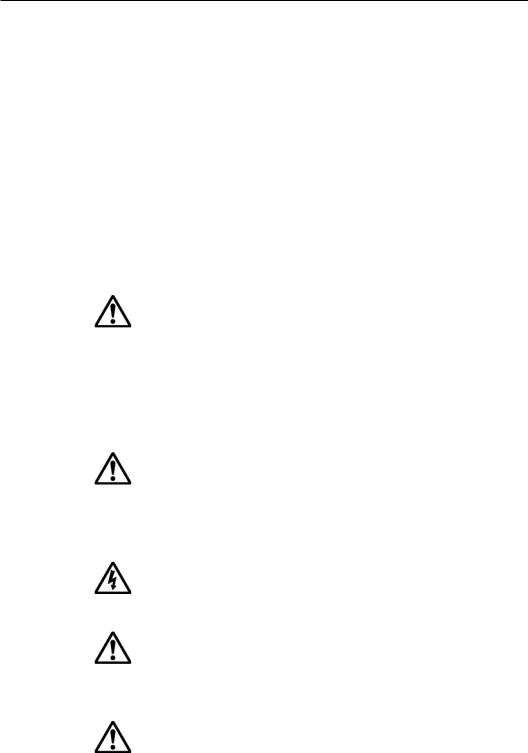
XI
Важная информация
Öåëü
Настоящее руководство содержит важную информацию по эксплуатации и техническому обслуживанию дисплея C-Series. Чтобы добиться наилучших результатов при эксплуатации изделия, пожалуйста, внимательно прочитайте данное руководство.
Более подробную информацию по установке и интеграции систем можно получить в руководстве по интеграции и установке систем C-Series, которое поставляется с дисплеем.
Замечания по безопасности
ПРЕДУПРЕЖДЕНИЕ: Средство навигации
Данное устройство предназначено для использования в качестве средства навигации. На его точность может влиять множество факторов, включая отказ и повреждения оборудования, условия окружающей среды, некорректное использование. Пользователи должны руководствоваться здравым смыслом при решении навигационных задач, не полагаясь полностью на данное устройство.
ПРЕДУПРЕЖДЕНИЕ: Установка изделия
Данное оборудование должно устанавливаться в соответствии с инструкциями руководства по интеграции и установке систем C-Series. Несоблюдение инструкций может привести к плохой работе изделия, травме и/или повреждению судна.
ПРЕДУПРЕЖДЕНИЕ: Электробезопасность
Прежде чем присоединять какие-либо электроприборы, убедитесь, что питание выключено.
ПРЕДУПРЕЖДЕНИЕ: Электромагнитная энергия
Антенна радара излучает электромагнитную энергию. Убедитесь, что антенна установлена согласно рекомендациям, данным в соответствующем руководстве по эксплуатации антенны.
ПРЕДУПРЕЖДЕНИЕ: Модуль рыбопоискового эхолота
Отключение кабеля датчика от задней панели включенного модуля рыбопоискового эхолота может привести к искрению. Отключайте кабель датчика только после выключения питания. Убедитесь, что модуль эхолота установлен в хорошо вентилируемом месте, не содержащем легковоспламеняющихся паров.
Эксклюзивный дистрибьютор компании Raymarine в России ООО «Микстмарин» т. (495) 788-05-08
XII |
Справочное руководство C-Series |
ВНИМАНИЕ: Попадание воды
Чтобы предотвратить попадание воды и последующее повреждение дисплея, удостоверьтесь, что дверца, закрывающая слот, плотно закрыта, о чем свидетельствует слышимый щелчок.
ВНИМАНИЕ: Картриджи CompactFlash
Изъятие картриджа CompactFlash во время записи на него или считывания с него информации может привести к повреждению самого картриджа или потере данных. При работе с картриджем на дисплее появляется предупреждение.
ВНИМАНИЕ: Повреждение картриджа
НЕ используйте металлические инструменты (например, отвертку или плоскогубцы) для изъятия картриджа, так как это может привести к невосстановимому повреждению.
ВНИМАНИЕ: Антенна приема сигналов глобальной навигационной системы (GPS)
Не присоединяйте и не отсоединяйте антенну приема сигналов GPS от дисплея при включенном питании, так как это может привести к невосстановимому повреждению.
Соответствие стандартам электромагнитной совместимости
Все оборудование и принадлежности компании Raymarine спроектированы с учетом требований самых высоких технических стандартов для безопасного использования в условиях морской окружающей среды.
Конструкция и технология производства оборудования компании Raymarine удовлетворяют соответствующим стандартам электромагнитной совместимости, однако, чтобы обеспечить заявленные рабочие характеристики прибора, требуется его правильная установка и настройка.
Картриджи с электронными картами
Для использования дисплея C-Series в качестве навигационного средства необходимы карты с соответствующим уровнем детализации района плавания. Карты предоставляются в электронном виде на картриджах Navionics® Gold Chart.
По вопросам приобретения картриджей с картами Navionics обратитесь к вашему региональному дилеру или посетите сайты www.navionics.com èëè www.navionics.it.
Вы также можете бесплатно позвонить Navionics из Северной Америки по номеру 1-800-848-5896. Если вы находитесь за пределами Северной Америки, свяжитесь с вашим региональным дилером или Navionics SpA.
Телефон: (+39) 0584 961696
Ôàêñ: (+39) 0584 961309
Эксклюзивный дистрибьютор компании Raymarine в России ООО «Микстмарин» т. (495) 788-05-08

1-1
Глава 1: Эксплуатация дисплея
1.1 Обзор системы
Дисплей C-Series включает такие приложения, как картплоттер, радар, рыбопоисковый эхолот, а также приложение, отображающее отклонение судна от заданного курса. Эти приложения имеют следующие функции:
•Картплоттер получает навигационные данные, выставляет путевые точки и планирует маршрут.
•Радар определяет местоположение и скорость объектов вокруг судна и предотвращает столкновения.
•Сонар строит изображение того, что находится под судном, помогает находить рыбу.
•Индикатор отклонения от курса (CDI) помогает выдерживать заданный курс при помощи экрана, имитирующего движение судна в 3-åõ мерном представлении - «прокручивающееся шоссе».
Встроенные элементы управления позволяют использовать данные приложения с одного места.
Полная функциональность дисплея достигается при его соединении с глобальной навигационной системой (GPS) и компасом для получения данных о местоположении и текущем курсе судна. Отдельные приложения также требуют:
•Картплоттер – антенна GPS и картридж с картой для получения подробной информации о районе плавания.
•Радар – соответствующую антенну радара
•Сонар – модуль эхолота DSM250 и соответствующий датчик.
Если дисплей используется как часть системы SeaTalk, он отображает данные других приборов SeaTalk. Он может встраиваться в автопилот и отображать сообщения системы цифрового избирательного вызова (ЦИВ, (DSC) от УКВ радиостанций с ЦИВ, если таковая имеется. Данные с дисплея С-Series могут передаваться между приложениями, а также на другие приборы SeaTalk в рамках системы.
На экране одновременно может отображаться до четырех приложений, выбранных пользователем, в формате, соответствующем эксплуатации.
Встроенный симулятор позволяет использовать дисплей и его функции, не присоединяя его к другим устройствам (GPS, компас, радар и эхолот).
В данной главе представлен краткий обзор системы и ее особенности, подробные инструкции по эксплуатации даны в следующих главах. Подробную информацию по установке и интеграции систем можно получить в руководстве по установке и интеграции систем С-Series, которое также поставляется с данным устройством.
Эксклюзивный дистрибьютор компании Raymarine в России ООО «Микстмарин» т. (495) 788-05-08

1-2 |
Справочное руководство C-Series |
1.2 Экран
Приложения отображаются на экране дисплея в виде «страниц» и «окон».
Страницы
На дисплее может отображаться одновременно до четырех страниц. Каждая страница может отображать до четырех окон. Некоторые наборы страниц предварительно установлены, что облегчает работу со страницами. Вы также можете создавать индивидуальные страницы, если предварительно заданные параметры не отвечают вашим требованиям.
При помощи кнопки PAGE можно переходить от одной страницы к другой в текущем наборе страниц.
Îêíà
Вы можете настроить индивидуальные страницы таким образом, что на экране будут отображаться 1, 2, 3 или 4 окна, каждое из которых будет содержать отдельное приложение.
В любое время кнопкой ACTIVE можно выбрать «активное» окно из всех видимых окон, т.е. окно, с которым вы будете работать.
Каждое приложение может отображать данные предпочитаемым вами способом. Настройки сохраняются, поэтому каждый раз, когда вы будете открывать приложение, оно будет отображаться в том же виде.
Отображение данных
Данные отображаются следующими способами:
•Системные данные отображаются на экране горизонтально или вертикально в строке данных, настраиваемой по вашему желанию.
•Управляющие данные отображаются в диалоговых окнах, которые позволяют вводить и редактировать данные, или в окнах сообщений, которые отображают данные в формате «только для чтения», например, входящий вызов ЦИВ, и не позволяют их редактировать.
•Списки базы данных – списки созданных и сохраненных объектов, например, путевых точек. Объекты в списках могут редактироваться.
•Списки меню содержат изменяемые опции.
•Текущее состояние приложения – данные отображаются в строке состояния, которая находится вверху каждого окна приложения.
•Многофункциональные кнопки, главным образом, позволяют переходить к отдельным функциям, некоторые из них используются для вывода на экран значения или состояния.
Эксклюзивный дистрибьютор компании Raymarine в России ООО «Микстмарин» т. (495) 788-05-08
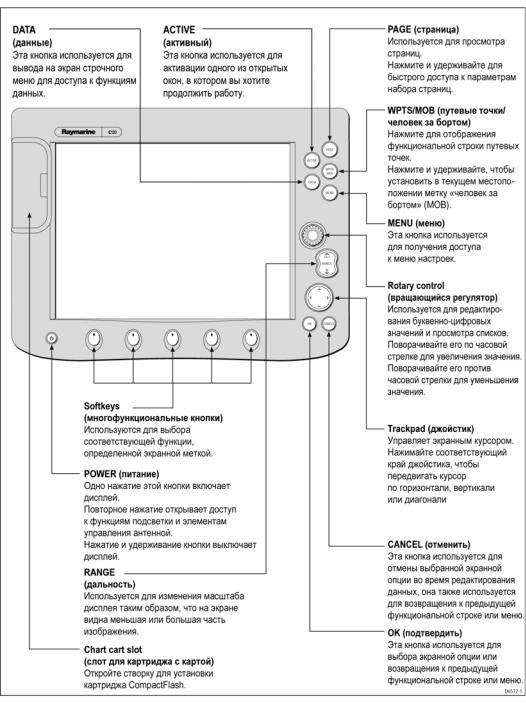
Глава 1: Эксплуатация дисплея |
1-3 |
1.3 Элементы управления
Эксклюзивный дистрибьютор компании Raymarine в России ООО «Микстмарин» т. (495) 788-05-08

1-4 |
Справочное руководство C-Series |
1.4Приложения
Âданном разделе представлен способ отображения на дисплее различных приложений и их основные функции. Подробные инструкции по эксплуатации даны в соответствующих главах данного руководства.
Так как путевые точки не являются самостоятельным приложением, они рассматриваются на уровне системы в приложениях картплоттера, радара и рыбопоискового эхолота и описываются в данном руководстве в отдельной главе. См. главу 3: Работа с путевыми точками.
Картплоттер
Картплоттер включает мелкомасштабную карту мира, позволяющую рассчитывать маршрут и выдерживать курс, даже если картридж с электронной картой не установлен. Подробные навигационные данные выводятся на экран при установке картриджа с электронной картой Navionics ®. Более подробная информация, а также возможность приобретения картриджей с картами представлена в главе Важная информация в начале данного руководства.
Особенностью картплоттера является автоматическое масштабирование. Если вы выберете масштаб карты, при котором некоторые районы не имеют картографических деталей, картплоттер выберет наиболее высокий уровень детализации прилегающего района и увеличит его до выбранного масштаба. Это означает, что на вашем экране никогда не будет пустых или заштрихованных областей. Однако при этом возможны несовмещения объектов, пересекающих границу карты в этом районе.
Найти судно |
«Следовать к» |
Маршруты |
Траектории пути |
Âèä |
При помощи картплоттера вы можете выполнять следующее:
• Отслеживать курс вашего судна по карте до места назначения.
Эксклюзивный дистрибьютор компании Raymarine в России ООО «Микстмарин» т. (495) 788-05-08
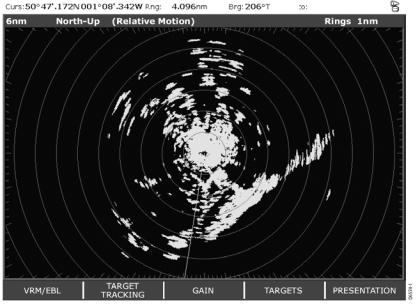
Глава 1: Эксплуатация дисплея |
1-5 |
•Получать подробную информацию о портах и приливах и отливах (при наличии).
•Выставлять, отображать и редактировать путевые точки.
•Следовать к месту назначения при помощи курсора, путевых точек и маршрутов, вручную или на автопилоте (если установлен).
•Определять маршрут следования.
•Накладывать на карту данные радара (при наличии).
Радар
Приложение радара предоставляет данные о том, что находится вокруг судна в любой момент времени, включая координаты суши, других судов и навигационных отметок, таких как буи. Ниже представлена типич- ная диаграмма радара.
Перемещаемая отметка Отслеживание цели |
Усиление |
Öåëè |
Âèä |
дальности/линия |
|
|
|
электронного пеленга |
|
|
|
При помощи радара вы можете выполнять следующее:
•Получать максимальную четкость и дальность изображения с минимальным количеством помех.
•Определять координаты, скорость и направление следования других судов.
•Отображать, выставлять и редактировать путевые точки.
•Использовать мини-систему радиолокационной прокладки (MARPA) для захвата и отслеживания целей, чтобы исключить столкновение.
•Измерять дальность и расстояние до других судов при помощи перемещаемых отметок дальности (VRM ) и линий электронного пеленга (EBL).
Эксклюзивный дистрибьютор компании Raymarine в России ООО «Микстмарин» т. (495) 788-05-08
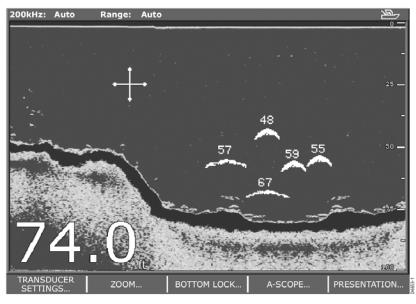
1-6 |
Справочное руководство C-Series |
Рыбопоисковый эхолот
Приложение рыбопоискового эхолота предоставляет подробное изображение того, что находится под судном, включая морское дно и его структуру, рыбу и другие подводные объекты. Ниже представлено типичное изображение сонара:
Настройки |
Увеличение |
Фиксация дна |
Отображение |
Âèä |
датчика |
|
|
дна в реальном |
|
|
|
|
времени |
|
При помощи приложения рыбопоискового эхолота вы можете выполнять следующее:
•Определять местоположение и различать всевозможные типы подводных объектов.
•Получать данные о глубине, температуре воды и структуре морского дна.
•Выставлять путевые точки для отметки каких-либо мест, например, любимого места рыбалки или подводного объекта, представляющего интерес.
Эксклюзивный дистрибьютор компании Raymarine в России ООО «Микстмарин» т. (495) 788-05-08
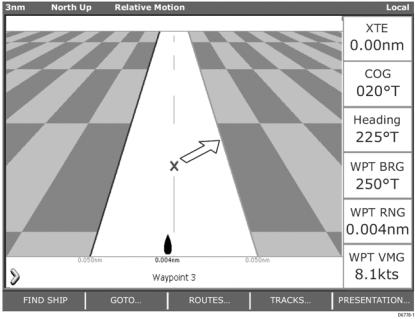
Глава 1: Эксплуатация дисплея |
1-7 |
Индикатор отклонения от курса
Индикатор отклонения от курса (CDI) помогает точно выдерживать курс до места назначения. «Прокручивающееся шоссе» в трехмерной перспективе изображает курс судна в реальном времени, любое отклонение от курса представляется как уклонение от заданного пути (XTE).
Индикатор отклонения от курса предоставляет данные для корректировки курса, а также данные о требуемой путевой точке, ее пеленге, расстоянии и остатке времени в пути.
Найти судно |
«Следовать к» |
Маршруты |
Траектории пути |
Âèä |
При помощи CDI вы можете:
•Просматривать информацию, которая поможет вам вести судно точ- но по курсу.
•Управлять курсом.
1.5Симулятор
Дисплей C-Series имеет режим симулятора, который позволяет эксплуатировать дисплей без данных антенны приема сигналов GPS, антенны радара или эхолота. Дисплей переключается в режим симулятора при помощи опций настроек, см. Как настраивать дисплей? на стр. 2-5.
Вы можете использовать дисплей:
•До того, как он установлен на судне. Для этого вам необходимо присоединить дисплей к источнику питания 12В постоянного тока через предохранитель, выдерживающий до 1 А, соединив красную жилу шины питания с (+), черную жилу – с (-).
•После того, как дисплей установлен на судне, при этом судно находится на пристани или стоит на якоре.
Эксклюзивный дистрибьютор компании Raymarine в России ООО «Микстмарин» т. (495) 788-05-08

1-8 |
Справочное руководство C-Series |
1.6 Начало работы
Данный раздел описывает настройку дисплея C-Series в первый раз его использования. После первой настройки дисплей запоминает установленные параметры, они выводятся на экран каждый раз при вклю- чении дисплея. Параметры могут быть изменены столько раз, сколько вы этого захотите.
Как включать/выключать дисплей?
Включение
Нажмите кнопку POWER.
Включается подсветка кнопок, дисплейное устройство подает звуковой сигнал, на экране появляется приветственная заставка. Через несколько секунд появляется страница приложения.
В это время антенна радара (если она установлена и включена) проверяется на совместимость с дисплеем. В случае несовместимости на экран выводится сообщение об ошибке.
Регулировка питания радара
Радар может работать в трех режимах:
•Передача Обычныйрежимработы,требующий,чтобыузелантенныбылвключен.
•«Спящий» режим Этот режим используется, когда вы какое-то время не используете
радар. Узел антенны не передает сигналы, антенное устройство не вращается, таким образом, радар потребляет меньше энергии. Но, тем не менее, к узлу антенны подается питание, поэтому, когда вы возвращаетесь в режим передачи, нет необходимости нагревать магнетрон.
•Узел антенны выключен Данный режим используется, когда вы не эксплуатируете радар, но
дисплейное устройство необходимо вам для других целей, например, вы используете карту. В данном режиме питание не подается на узел антенны.
Питание радара регулируется кнопкой POWER и отображаемыми многофункциональными кнопками:
Радар |
Антенна |
Палитра |
перед. ожид. |
âêë. âûêë. |
äåíü íî÷ü |
Питание выключено
Нажмите и удерживайте кнопку POWER в течение трех секунд.
На экране появится 3-х секундный таймер с отсчетом в обратном направлении; когда он досчитает до нуля, подсветка дисплея и клавиш погаснет. При отжатии кнопки POWER во время обратного отсчета, выключение питания отменяется.
Эксклюзивный дистрибьютор компании Raymarine в России ООО «Микстмарин» т. (495) 788-05-08
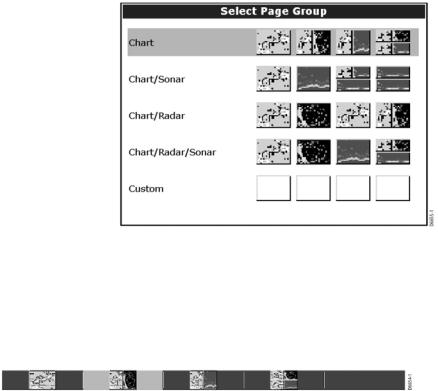
Глава 1: Эксплуатация дисплея |
1-9 |
Как выбирать страницу для отображения?
Вы можете видеть и управлять четырьмя приложениями на экране одновременно. Для облегчения работы доступны четыре предустановленных набора страниц. Каждый набор состоит из четырех страниц для работы с различными приложениями.
Существует также индивидуальный набор страниц, позволяющий выстраивать приложения по вашему желанию.
Одновременно может быть открыто до четырех страниц. Каждая страница может содержать 1, 2, 3 или 4 окна. Каждое окно может содержать отдельное приложение, или одно и то же приложение может отображаться в нескольких окнах.
Вы можете активировать любое окно, таким образом, вы сможете продолжить с ним работать в любое время.
Выбор группы страниц 1.
1Нажмите и удерживайте кнопку PAGE. На экране появится окно с группой страниц. Пользователю доступно четыре предустановленных набора страниц с различными приложениями плюс индивидуальная группа.
2Для выбора требуемой группы нажимайте джойстик S/T, а затем OK или Чтобы отредактировать индивидуальную группу нажмите EDIT CUSTOM GROUP.
Выбор группы страниц
Карта
Карта/сонар
Карта/радар
Карта/радар/сонар
Индивидуальный выбор
Выбор страницы Вы можете выбрать страницу одним из двух способов:
•Нажмите PAGE, на экране появится четыре страницы в строке многофункциональных кнопок. Нажмите многофункциональную кнопку, соответствующую требуемой странице.
•Для переключения между четырьмя страницами нажимайте PAGE несколько раз подряд.
На экране появится выбранная вами страница.
Эксклюзивный дистрибьютор компании Raymarine в России ООО «Микстмарин» т. (495) 788-05-08
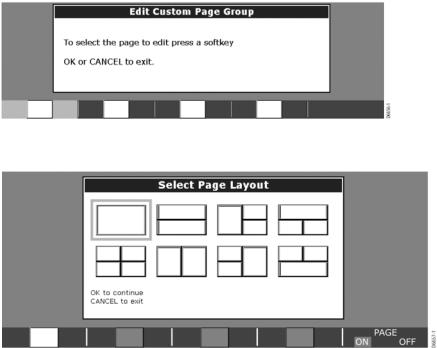
1-10 |
Справочное руководство C-Series |
Как выбирать индивидуальную компоновку страницы?
Чтобы выбрать индивидуальную компоновку и приложения:
1Нажмите и удерживайте кнопку PAGE. На экране появится окно с группой страниц.
2Нажмите EDIT CUSTOM GROUP (редактирование индивидуальной группы страниц). На экране появятся настраиваемые страницы.
Чтобы выбрать страницу для редактирования, нажмите многофункциональную кнопку.
Нажмите OK или CANCEL для выхода.
3 Соответствующей многофункциональной кнопкой выберите страницу для настройки.
Выбор компоновки страницы
(чтобы продолжить, нажмите ОК чтобы выйти, нажмите CANCEL)
4При помощи джойстика выберите требуемую компоновку для выбранной страницы или Чтобы исключить эту страницу из выбираемых страниц, выберите OFF в настройке PAGE.
5Нажмите кнопку ACTIVE для выбора окна, в котором вы хотите отобразить приложение. Окно будет выделено красной рамкой.
6Используйте джойстик, чтобы выделить требуемое приложение в меню выбора приложения (SelectApplication). Приложение появится в окне и в соответствующем окне на многофункциональной кнопке.
7Повторяйте шаги 3 и 4 до тех пор, пока не выберете все требуемые приложения.
8 Нажмите ÎÊ, чтобы сохранить новую компоновку страницы.
Повторяйте вышеуказанные шаги для каждой страницы, которую хотите открыть.
После этого каждый раз, когда вы будете использовать дисплей, будут открываться те же страницы, окна и приложения. Однако в любое время вы можете изменить свой выбор.
Примечание: Если вы хотите выбрать компоновку и приложения более чем для одной страницы, вы можете не нажимать ÎÊ прежде, чем перейти к следующей странице.
Если вы работаете с несколькими страницами, вы можете изменять активную страницу при помощи кнопки PAGE.
Эксклюзивный дистрибьютор компании Raymarine в России ООО «Микстмарин» т. (495) 788-05-08
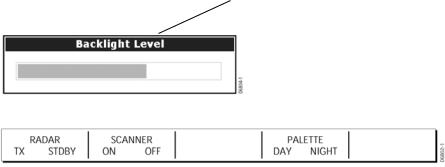
Глава 1: Эксплуатация дисплея |
1-11 |
Как менять активное окно?
Если на странице открыто более чем одно окно, вы можете изменить активное окно нажатием кнопки ACTIVE. Окно будет выделено красной рамкой.
Примечание: При работе с несколькими окнами, нажмите и удерживайте кнопку ACTIVE, чтобы временно увеличить выбранное окно на весь экран. Нажмите ACTIVE, чтобы вернуться к предыдущему изображению.
Как настраивать подсветку дисплея?
Дисплей имеет два разных режима подсветки: для работы днем и но- чью. Уровень подсветки может также настраиваться вручную.
Для настройки подсветки нажмите кнопку POWER.
На экране появятся следующие многофункциональные кнопки и всплывающее окно:
Уровень подсветки
1Нажимайте многофункциональную кнопку PALETTE для переключе- ния между режимами DAY и NIGHT.
2 Установите уровень подсветки вращающимся регулятором.
3 Нажмите ÎÊ, чтобы вернуться к обычному режиму работы.
Эксклюзивный дистрибьютор компании Raymarine в России ООО «Микстмарин» т. (495) 788-05-08
1-12 |
Справочное руководство C-Series |
Эксклюзивный дистрибьютор компании Raymarine в России ООО «Микстмарин» т. (495) 788-05-08

Глава 2: Общая эксплуатация и настройка системы |
2-1 |
Глава 2: Общая эксплуатация и настройка системы
2.1 Введение
Данная глава подробно описывает общую процедуру эксплуатации дисплея С-Series и включает следующие темы:
•Использование элементов управления.
•Настройка дисплея.
•Отображение информации.
•Предупреждающие сигналы.
•Таймеры.
•Установка и извлечение картриджей CompactFlash.
•Сохранение и считывание информации.
•Передача информации по протоколу NMEA.
2.2Элементы управления
Элементы управления дисплеем делятся на две группы:
•Кнопки
•Многофункциональные кнопки
Кнопки
При помощи кнопок можно получать доступ к различным функциям системы или менять изображение на экране:
POWER (питание)
Нажмите один раз для включения дисплея. Нажмите еще раз для получения доступа к функции подсветки и элементам управления антенной радара. Нажмите и удерживайте для выключения дисплея.
OK (подтвердить)
Нажимайте для выбора экранной опции и возвращения к предыдущей функциональной строке или меню.
CANCEL (отменить)
Нажмите для отмены выбранной экранной опции во время редактирования данных и возвращения к предыдущей функциональной строке или меню.
Эксклюзивный дистрибьютор компании Raymarine в России ООО «Микстмарин» т. (495) 788-05-08

2-2 |
Справочное руководство C-Series |
PAGE (страница)
Нажмите для просмотра страниц. Нажмите и удерживайте для получения быстрого доступа к опциям набора страниц.
DATA (данные)
Нажмите для отображения меню многофункциональных кнопок, которые открывают доступ к строке и функциям данных.
ACTIVE (активный)
Нажмите для выбора одного из открытых на странице окон, в котором хотите продолжить работу.
MENU (ìåíþ)
Нажмите для получения доступа к меню настроек. Нажмите и удерживайте для вывода на экран справочной информации.
WPTS/MOB (путевые точки/человек за бортом)
Нажмите для отображения функциональной строки путевых точек (Waypoints). Нажмите еще раз, чтобы выставить путевую точку в позиции судна. Нажмите и удерживайте, чтобы поставить метку «человек за бортом» (Man Overboard) в текущей позиции.
Trackpad (джойстик)
Джойстик управляет экранным курсором и используется для просмотра пунктов меню. Нажимайте соответствующий край джойстика, чтобы передвигать курсор по горизонтали, вертикали или диагонали.
Rotary control (вращающийся регулятор)
Используется для редактирования буквенно-цифровых значений и просмотра списков. Поворачивайте его по часовой стрелке для увеличения значения. Поворачи- вайте его против часовой стрелки для уменьшения зна- чения. Нажимайте, чтобы подвести курсор к следующей букве/цифре при редактировании текста.
RANGE (дальность)
Нажмите, чтобы изменить масштаб области, отображаемой на экране.
Эксклюзивный дистрибьютор компании Raymarine в России ООО «Микстмарин» т. (495) 788-05-08
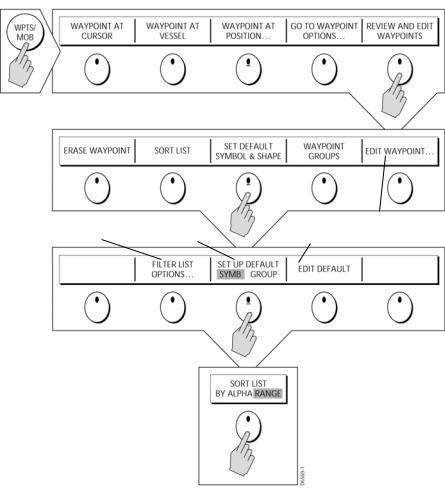
Глава 2: Общая эксплуатация и настройка системы |
2-3 |
Многофункциональные кнопки
Внизу экрана дисплея в функциональной строке находится пять многофункциональных кнопок. При нажатии системной многофункциональной кнопки на экране появляются многофункциональные кнопки, соответствующие этой функции.
При нажатии на многофункциональную кнопку можно выполнить следующее:
•Начать действие
•Выбрать одну из нескольких опций в надписи многофункциональной кнопки.
•Вывести на экран данные, диалоговые окна или меню с новыми многофункциональными кнопками
•Отобразить опции дополнительных многофункциональных кнопок.
Путевая точка |
Путевая точка |
Путевая точка Опции следования |
Просмотр и |
|
|
||||
в поз. курсора |
в поз.судна |
в позиции... |
к путевой точке редактирование |
|
|
|
путевых точек |
||
|
|
|
|
|
Путевые точки/ человек за бортом
Удалить |
Отсортировать |
Установить |
Район путевой |
список |
символ и форму |
||
путевую точку |
|
по умолчанию |
точки |
Фильтровать |
Установить символ/ |
|
Редактировать |
|
Редактировать |
путевую точку |
|||
опции списка |
группу по умолчанию |
|
||
значение по умолчанию |
||||
|
|
|||
Отсортировать список по алфавиту/дальности
Многофункциональные кнопки иногда взаимодействуют с другими экранными элементами управления, например:
•Диалоговыми окнами – для изменения названий и т.д.
•Списками объектов – для выбора опций.
Эксклюзивный дистрибьютор компании Raymarine в России ООО «Микстмарин» т. (495) 788-05-08

2-4 |
Справочное руководство C-Series |
Курсор
Курсор появляется на экране в виде белого креста. Если некоторое время он остается без движения, он приобретает вид круга с крестом, что облегчает его нахождение на экране.
Курсор контекстно-зависим. Когда вы ставите его на объект, например, на путевую точку или карту, он меняет цвет, и на экране появляется метка или информация об объекте. В следующей таблице представлены метки, отображаемые в месте курсора.
Метка |
Значение |
Приложение |
BOX |
Окно данных (любой тип) |
Âñå |
|
|
|
MOB |
Метка «человек за бортом» |
Âñå |
|
|
|
WPT |
Путевая точка |
Âñå |
|
|
|
A/B |
Линейка |
Карта |
|
|
|
COG |
Вектор истинного курса |
Карта |
|
|
|
HDG |
Вектор курса |
Карта |
|
|
|
POS |
Позиция судна |
Карта |
|
|
|
RTE |
Этап маршрута |
Карта |
|
|
|
TIDE |
Индикатор приливов и отливов |
Карта |
|
|
|
WIND |
Индикатор ветра |
Карта |
|
|
|
CTR |
Центр радара |
Радар |
|
|
|
FLT |
Плавающая линия электронного |
Радар |
|
пеленга/перемещаемая отметка дальности |
|
GRD |
Охранная зона |
Радар |
|
|
|
MARPA |
Цель мини-системы |
Радар |
|
радиолокационной прокладки |
|
SHM |
Курсовой указатель судна |
Радар |
|
|
|
VRM/EBL |
Перемещаемая отметка дальности |
Радар |
|
и линия электронного пеленга, 1 или 2 |
|
ZMB |
Окно крупного плана |
Радар |
Многофункциональные кнопки отображаются на экране также для управления определенными объектами. Например, когда вы наводите курсор на путевую точку, на экране появляются многофункциональные кнопки путевой точки.
Эксклюзивный дистрибьютор компании Raymarine в России ООО «Микстмарин» т. (495) 788-05-08
Глава 2: Общая эксплуатация и настройка системы |
2-5 |
2.3 Как настраивать дисплей?
Вы можете настраивать отображение используемых приложений на дисплее по своему желанию. В данном разделе объясняется, как получать доступ и изменять эти настройки.
Для получения доступа и редактирования меню настроек:
1 Нажмите MENU. На экране появится меню настроек (Setup).
2При помощи джойстика выделите пункты меню, к которым вы хотите получить доступ.
3Нажмите Xджойстика, чтобы выбрать этот пункт. Меню показывает доступные опции или подменю.
4 Нажмите Xджойстика, чтобы войти в меню опций.
5 Нажмите Tджойстика, чтобы выделить требуемую опцию.
6 Нажмите ÎÊ, чтобы выбрать выделенную опцию.
7Повторяйте шаги 2-6 до тех пор, пока не закончите настройку дисплея.
Если в меню появится цифровое поле, и вы захотите изменить его зна- чение, используйте либо джойстик (при нажатии на Sзначение увели- чивается, T– уменьшается), либо вращающийся регулятор (вращение по часовой стрелке увеличивает значение, против часовой стрелки – уменьшает).
Меню настроек (Setup menu)
Меню настроек содержит следующие подменю:
•Меню настроек, соответствующие приложениям, например, настройки карты и картографии (Chart and Cartographic Setup), диагностика и настройки радара (Radar Setup and Diagnostics), настройки сонара (Sonar Setup).
•Настройки системы (System setup).
•Настройки предупреждающих сигналов (Alarm setup).
•Статус GPS (GPS Status)
•Настройки дисплея (Display Setup)
•Выбор группы страниц (Select Page Ground)
•Диагностика системы (System diagnostics)
При первом включении дисплея используются значения по умолча- нию. В нижеприведенных таблицах представлены доступные подменю, настройки и опции по умолчанию.
Эксклюзивный дистрибьютор компании Raymarine в России ООО «Микстмарин» т. (495) 788-05-08

2-6 Справочное руководство C-Series
Настройки системы
Функция |
Опции |
|
(значение по умолчанию |
|
выделено жирн.шрифтом) |
Режим координат (Position Mode) |
Широта/долгота (Lat/Long) |
Определяет формат отображения координат: |
|
в виде широты/долготы или Loran TDs |
TD`s |
|
|
Настройка TD (TD setup) |
Различные (various) |
Åñëè в режиме координат установлено TD, |
|
эта функция управляет выбранным цепочным |
|
идентификатором, подчиненным устройством |
|
и ASF (автоматический учет поправок) |
|
|
|
Симулятор (Simulator) |
Выключен (OFF) |
ON – позволяет эксплуатировать дисплей без |
Включен (ON) |
данных от антенны и/или внешних источников |
|
данных |
|
Demo – ряд слайдов с описанием, демонст- |
Демонстрационная версия |
рирующих различные функций системы |
(Demo) |
|
|
Режим индикации пеленга (Bearing mode) |
Истинный (True) |
Режим всех отображаемых данных о пеленге |
Магнитный (Magnetic) |
и курсе. Он не влияет на изображение карты |
|
и радара. |
|
|
|
Тип данных MOB (MOB data type) |
Счисление пути (Dead |
Выбирает отображение данных о местополо- |
reckoning) |
жении или счисления пути. Если учесть, что на |
Местоположение (Position) |
судно и MOB влияют те же приливы и отливы |
|
и ветер, счисление пути позволяет определить |
|
более точный курс. |
|
|
|
Источник изменений (Variation source) |
Автоматически (Auto) |
Позволяет компенсировать природные |
Вручную (Manual) |
смещения магнитного поля земли. В режиме |
|
AUTO система автоматически рассчитывает |
|
эту разницу. В режиме MANUAL вы можете |
|
сами ввести значение изменения. |
|
Ручное изменение (Manual variation) |
0îÅ |
Если для источника изменений выбрано |
В диапазоне 0 – 30î ê |
MANUAL, используйте данную функцию для |
востоку/западу |
введения значения изменения. Это значение |
(Range 0 – 30î east/west) |
передается на другие приборы SeaTalk. |
|
|
|
Эксклюзивный дистрибьютор компании Raymarine в России ООО «Микстмарин» т. (495) 788-05-08
